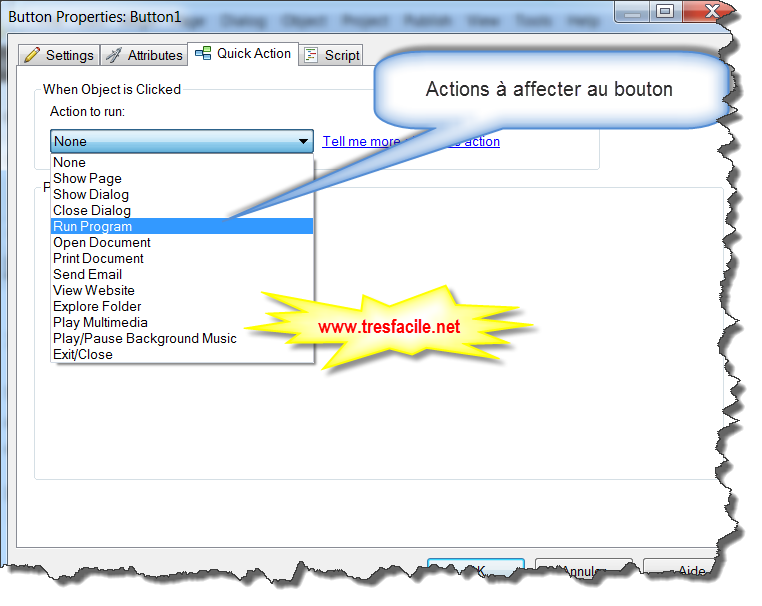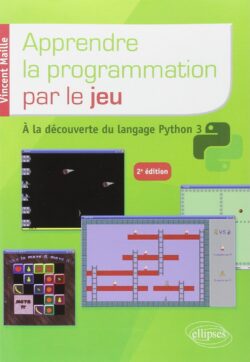1 - Ajout d'un bouton de commande
Un bouton de commande d'Autoplay Media Studio est un objet permettant d'ajouter des actions à la page comme par exemple la navigation d'une page à une autre, ouvrir une boite de dialogue, ouvrir un document, démarrer un programme, aller à une page web...
Pour créer un bouton de commande, cliquez sur le menu -> Object choisissez ensuite ->Button :
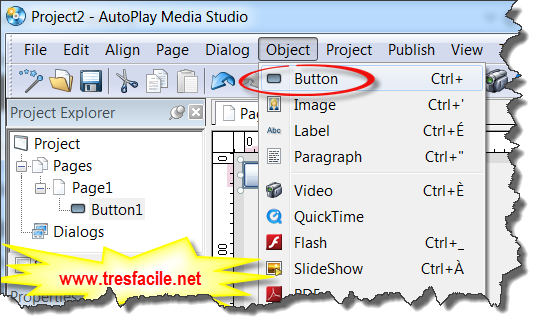
Vous obtenez ainsi votre fenêtre doté d'un joli bouton vous pouvez le tester en appuyant sur la touche F5 :
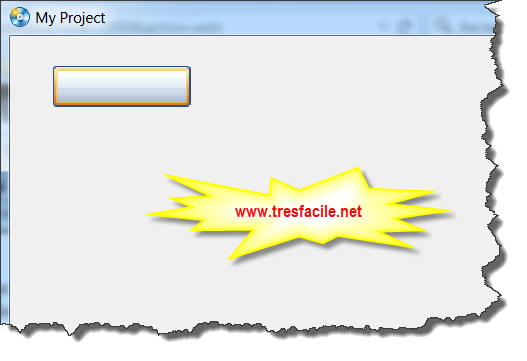
Si vous testez ce bouton, vous allez constater qu'il ne se produit rien, tout simplement par ce que vous n'avez pas mis d'action sur ce dernier, et pour le faire fonctionner vous devez lui affecter une action depuis la fenêtre propriétés
2 - Propriétés d'un bouton de commande
Afin de rendre un bouton actif vous devez lui associer une action, pour ce faire faite un clique double sur ce dernier et vous allez voir apparaitre la fenêtre propriétés :
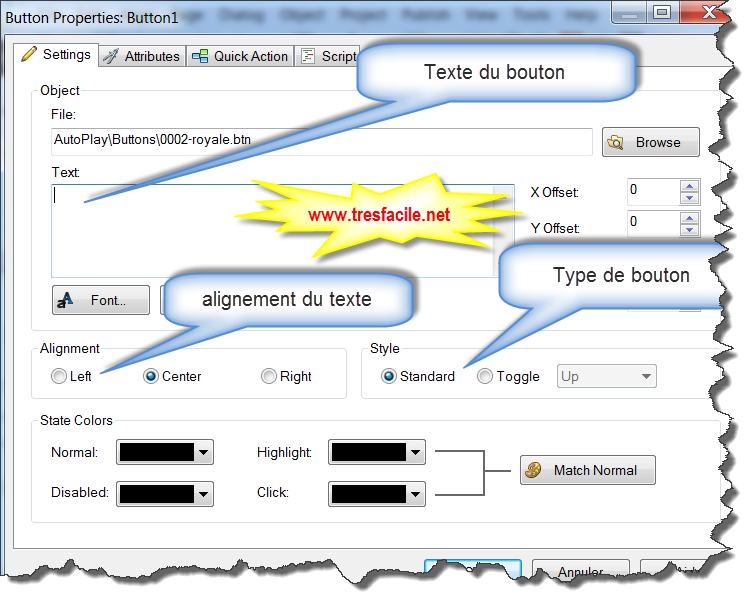
- L'onglet Settings vous permet de mettre un texte sur le bouton, choisir la forme du bouton depuis le bouton Brows
- L'onglet Attributes vous permet de changer le nom du bouton, les dimensions... :
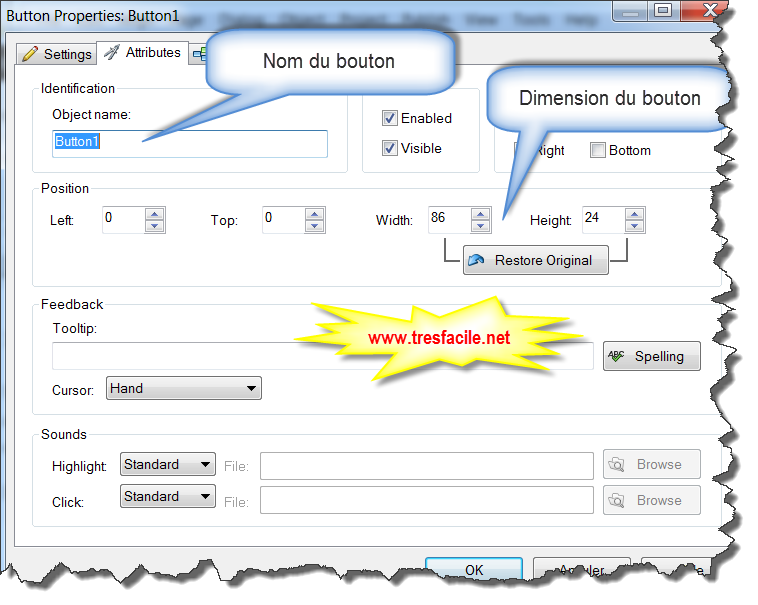 - L'onglet Quick Action c'est le plus important vous permet d'affecter une action au bouton depuis le menu -> Action to run, vous pouvez alors sélectionner une action parmi une dizaine :
- L'onglet Quick Action c'est le plus important vous permet d'affecter une action au bouton depuis le menu -> Action to run, vous pouvez alors sélectionner une action parmi une dizaine :
* Show Page,
* Show Dialog
* Close Dialog
* Run Program
* Open Document
*Print Document
* Send Mail
* View Website
* Explore Folder
* Play Multimedia
* Play / Pause Backround Music
* Exit / Close